Содржина
Упатството покажува како можете брзо да ги сортирате работните листови на Excel по азбучен редослед со користење на кодот VBA и алатката Менаџер на работни книги.
Microsoft Excel обезбедува голем број брзи и лесни начини за уредување колони или редови по азбучен ред. Но, постои само еден метод за преуредување на работните листови во Excel - повлечете ги до саканата позиција на лентата со јазичиња на листовите. Кога станува збор за азбучен редослед на јазичиња во навистина голема работна книга, ова може да биде долг и погрешен начин. Барате алтернатива за заштеда на време? Постојат само две: VBA код или алатки од трети страни.
Како да ги азбучете картичките во Excel со VBA
Подолу ќе најдете три примери на VBA код за сортирање на Excel листовите се зголемуваат, опаѓаат и во која било насока врз основа на изборот на корисникот.
Имплицирајќи дека имате одредено искуство со VBA, ние само ќе ги наведеме основните чекори за додавање макро на вашиот работен лист:
- Во работната книга на Excel, притиснете Alt + F11 за да го отворите уредникот на Visual Basic.
- На левиот панел, кликнете со десното копче на This Workbook , а потоа кликнете на Вметни > Модул .
- Залепете го VBA-кодот во прозорецот Code.
- Притиснете F5 за да го извршите макрото.
За деталните инструкции чекор-по-чекор, видете Како да вметнете и стартувате VBA код во Excel.
Совет. Ако сакате да го задржите макрото за понатамошна употреба, не заборавајте да ја зачувате вашата датотека како работна книга со макро-овозможена Excel (.xlsm).
Алтернативно, можете да го преземете нашиот примерок на работната книга „Alphabetize Excel Tabs“, да ја овозможите содржината доколку е побарано и да го извршите саканото макро директно од таму. Работната книга ги содржи следните макроа:
- TabsAscending - подредете ги листовите по азбучен ред од A до Z.
- TabsDescending - распоредете ги листовите во обратен редослед, од Z до A.
- AlphabetizeTabs - подредете ги картичките на листовите во двете насоки, растечки или опаѓачки.
Со примерокот на работната книга преземена и отворена во вашиот Excel, отворете ја вашата работна книга каде што сакате да ги азбучете јазичињата, притиснете Alt + F8 , изберете го саканото макро и кликнете Изврши .
Сортирајте ги табовите на Excel по азбучен ред од А до Ш
Ова мало макро ги распоредува листовите во тековната работна книга во растечки алфанумерички редослед , прво работни листови чии имиња започнуваат со броеви, а потоа листови од А до Ш.
Sub TabsAscending() За i = 1 До Application.Seets.Count За j = 1 До Application.Sheets.Count - 1 Ако UCase$(Application.Seets(j).Име) > UCase$(Application.Seets(j + 1).Name) Потоа Sheets(j).Move after:=Seets(j + 1) End If Next Next MsgBox "The tabs are sorted from A to Z." End SubПодредете ги табовите на Excel од Z до A
Ако сакате да ги подредите вашите листови по опаѓачки алфанумерички редослед (Z до A, потоа листови со нумерички имиња), потоа користете го следниот код:
Sub TabsDescending() За i = 1 ДоApplication.Seets.Count За j = 1 До Application.Sheets.Count - 1 Ако UCase$(Application.Seets(j).Име) < UCase$(Application.Seets(j + 1).Name) Потоа Application.Seets(j).Move after:=Application.Seets(j + 1) End If Next Next MsgBox „Тазите се подредени од Z до A. " Крај на подАзбучен редослед на растечки или опаѓачки картички
Ова макро им овозможува на вашите корисници да одлучат како да ги подредуваат работните листови во дадена работна книга, по азбучен ред од А до Ш или во обратен редослед.
Бидејќи стандарден дијалог прозорец (MsgBox) во Excel VBA само дозволува избор од неколку претходно дефинирани копчиња, ние ќе создадеме сопствен образец (UserForm) со три прилагодени копчиња: A до Z , Z до A и Откажи .
За ова, отворете го уредувачот на Visual Basic, кликнете со десното копче This Workbook и кликнете Вметни > Корисничка форма . Именувајте ја вашата форма SortOrderFrom и додадете 4 контроли на неа: етикета и три копчиња:
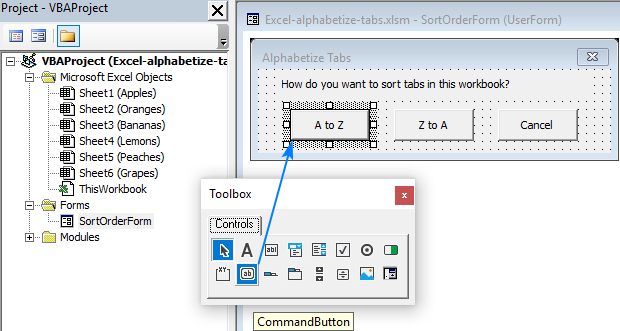
Следно, притиснете F7 (или кликнете двапати на формуларот ) за да го отворите прозорецот Code и да го залепите таму кодот подолу. Кодот за пресретнување кликнува и доделува уникатна ознака на секое копче:
Приватна под-командаButton1_Click() Me.Tag = 1 Me.Hide End Sub Private Sub CommandButton2_Click() Me.Tag = 2 Me.Hide End Sub Private Sub CommandButton3_Click () Me.Tag = 0 Me.Hide End SubВо зависност од тоа дали корисникот ќе кликне на копчето A до Z или Z до A на вашата форма, подредете ги јазичињата ворастечки азбучен редослед (избран стандардно) или опаѓачки азбучен редослед; или затворете го формуларот и не правете ништо во случај на Откажи . Ова се прави со следниот VBA код, кој го вметнувате на вообичаен начин преку Вметни > Модул .
Sub AlphabetizeTabs() Dim SortOrder As Integer SortOrder = showUserForm If SortOrder = 0 Потоа излезете од Sub For x = 1 Во Application.Sheets.Count For y = 1 To Application.Sheets.Count - 1 If SortOrder = 1 Потоа ако UCase$(Application.Seets(y).Име) > UCase$(Application.Seets(y + 1).Name) Потоа Sheets(y).Move after:=Seets(y + 1) End If ElseIf SortOrder = 2 Потоа ако UCase$(Application.Seets(y).Име) < UCase$(Application.Seets(y + 1).Name) Потоа Sheets(y).Движете се по:=Листови(y + 1) End If End If Next Next End Subfunction showUserForm() Како цел број showUserForm = 0 Вчитај SortOrderForm SortOrderForm .Прикажи (1) showUserForm = SortOrderForm.Tag Unload SortOrderForm End FunctionАко сè уште не ви е многу удобно со VBA, можете едноставно да ја преземете нашата работна книга Примерок за да ги азбучете јазичињата, да ја отворите во вашиот Excel заедно со вашата датотека каде што сакате за подредување јазичиња и стартување на макрото AlphabetizeTabs од вашата работна книга:
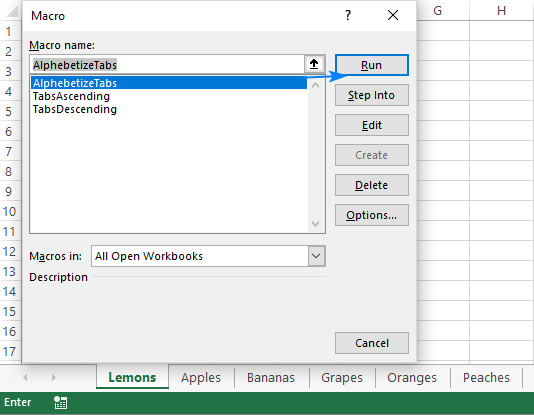
Изберете го претпочитаниот редослед на сортирање, да речеме, A до Z и набљудувајте ги резултатите:
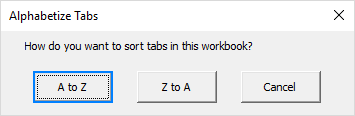
Совет. Со VBA, можете исто така да креирате копии од вашите работни листови во Excel. Кодот е достапен овде: Како дадупликат лист во Excel со VBA.
Како да ги сортирате табовите на Excel по азбучен ред со Ultimate Suite
Корисниците на нашиот Ultimate Suite за Excel не мора да се занимаваат со VBA - тие имаат мулти -Функционален Менаџер за работни книги им е на располагање:
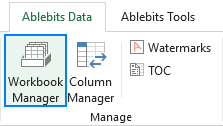
Со оваа алатка додадена на вашата лента на Excel, азбуката на јазичињата се врши со едно кликнување на копче, точно како што треба!
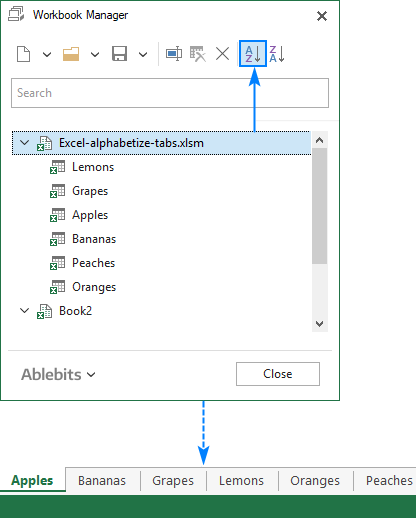
Ако сте љубопитни да го истражите ова и уште 70+ професионални алатки за Excel, пробната верзија на нашиот Ultimate Suite е достапна за преземање овде.
Благодарам за читање и се надеваме дека ќе се видиме на нашиот блог следната недела!

